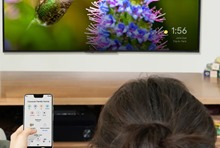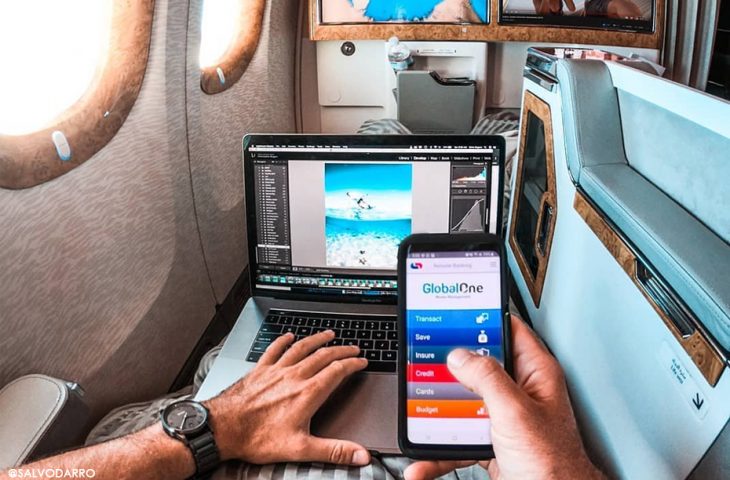Truco: Cómo poner a funcionar un Chromecast en la habitación de un hotel
by diciembre 13, 2019 9:16 pm0

Algunos ven las vacaciones, como ese espacio para olvidarse de todo y entregarse al sol, playa y las piñas coladas. Otros y me incluyo, utilizamos ese tiempo, muchas veces para ponernos al día con nuestras series, películas favoritas o deportes que nos emocionen.
La solución es fácil, lo primero que debes hacer es empacar en la maleta, tu dispositivo para streaming favorito, ya sea Chromecast, Fire TV, etc. Ahora, se, surge la duda ¿Cómo puedo tener un dispositivo como un Chromecast funcionando en mi habitación de hotel, si el internet me pide clave cada vez que me quiero conectar?
Tienes dos respuestas para esa pregunta:
Opción No. 1 :
En caso de que no tengas Internet en la habitación, luego de conectar tu Google Cromecast al televisor, vas a tu dispositivo móvil, el cual deberá tener un plan de datos activo para que funcione y lo que vamos hacer es crear un hotspot, y hacerlo es muy sencillo.
Configuración del hotspot en Android
- Vaya a Ajustes > Más… > Anclaje a red y zona Wi-Fi.
- Configure el hotspot pulsando Configurar zona Wi-Fi.
- Digite el nombre de la red Wi-Fi (igual al que tiene en casa), user la misma contraseña y pulse Guardar.
- Pulse Zona Wi-Fi portátil para activar el hotspot.
Encienda el televisor, el Chromecast también lo hará y empezara a buscar el Wifi al que estaba conectado anteriormente. Luego en el menú de opciones de tu televisor, selección el puerto HDMI donde lo colocaste. El resultado será, que el dispositivo, aceptará como buena y valida la Wifi que estas proporcionando y desplegará la página de inicio que conocemos.
¿Para qué funciona esta modalidad?
Para entretenimiento y compartir
Si quieres compartir las fotos o videos con tus amigos en una pantalla más grande, esta es una excelente opción e incluyo ellos también con sólo conectarse al Wifi que creaste, podrán enviar contenido directamente al televisor.
*Para ver esa película o serie de la que todos hablan y que nadie más te la cuente
En términos corporativo:
Puede ser perfecto para desplegar contenido desde tu móvil o laptop, en caso de que tengas una presentación y se quedó el proyector, dicho tipo de conexión no consume datos.
*Ojo: Esta opción se desaconseja, si tu conexión de datos es medida, como puedes ser el caso si estas de viaje en el extranjero usando un chip prepago.
* Recuerda que compartir tu red móvil hace que tu smartphone, incremente el consumo de batería y tienda a aumentar el calor de por lo que si lo haces durante bastante tiempo sería conveniente tener cerca algún cargador, retirar el cover o mantenerlo en un lugar fresco.
Opción No. 2
Crear una WiFi secundaria o compartir el Wifi al que está conectado tu móvil
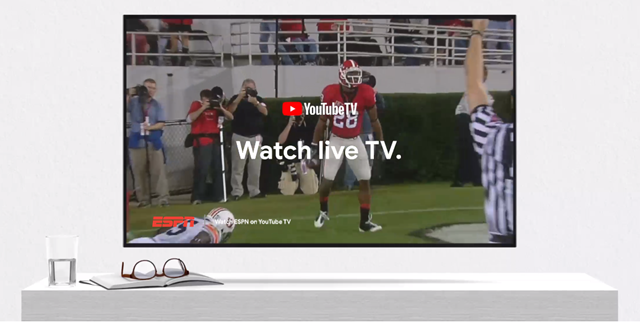
Hacerlo es muy fácil y esta es una excelente opción, con la que pueden conectar a ella no sólo teléfonos, sino también PC, televisiones o cualquier aparato con receptor WiFi como Chromecast, FireTV, Google HomeMini, Amazon Echo, Roku Tv, etc.
¿Y qué pasa en los hoteles que para tener conexión me obligan a poner un nombre de usuario y contraseña?
La gran ventaja de este método es que a la hora de utilizarlo con otros dispositivos. La red que creas con tu móvil no cambia sin importar a donde estés conectado, por lo que los dispositivos que se conecten al punto de acceso que creaste no tendrán que colocar contraseña ni usuario para poder tener acceso al mundo exterior.
ALERTA: Es importante que le pongas una contraseña a tu punto de acceso. En ningún caso hagas una que no esté protegida para evitar que cualquiera se pueda conectar a tu red.
La configuración puede cambiar según el fabricante, pero la configuración básica es:
¿Cómo crear una WiFi secundaria en mi smartphone?
- Vaya a Ajustes > Más… > Conexiones.
- Mobile Hotspot y Anclaje a red.
- Vamos a Mobile Hotspot (Aquí poner un nombre y contraseña tal cual tienes en casa)
- Digite el nombre de la red Wi-Fi (igual al que tiene en casa), user la misma contraseña y pulse Guardar.
- Pulse Wi-fi compartido y listo
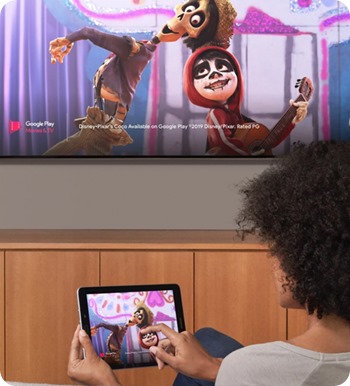 Una vez finalizado este paso, encienda el televisor, el Chromecast también lo hará y empezara a buscar el Wifi al que estaba conectado anteriormente. Luego en el menú de opciones de tu televisor, selecciona el puerto HDMI donde lo colocaste. El resultado será, que el dispositivo, aceptará como buena y valida la Wifi que estas proporcionando y desplegará la página de inicio que conocemos.
Una vez finalizado este paso, encienda el televisor, el Chromecast también lo hará y empezara a buscar el Wifi al que estaba conectado anteriormente. Luego en el menú de opciones de tu televisor, selecciona el puerto HDMI donde lo colocaste. El resultado será, que el dispositivo, aceptará como buena y valida la Wifi que estas proporcionando y desplegará la página de inicio que conocemos.
Realizado esto, si todo está correcto deberá aparecer en el caso de Google Chromecast la tipa pantalla con un paisaje nombre Habitación asociada al dispositivo y nombre de la red a la que está conectada, ya solo quedaría, buscar el Movil con Netflix o tu plataforma de streaming favorita y conectarte a la red recién crea, casi inmediatamente aparecerá el símbolo para compartir contenido por esa vía.
Recuerda que también podrás compartir las fotos o videos con tus amigos en una pantalla más grande, esta es una excelente opción e incluyo ellos también con solo conectarse al Wifi que creaste, podrán enviar contenido directamente al televisor.
Déjanos saber que te ha parecido y si conoces otros trucos que quieras compartir con nosotros estamos en @GadgetDo en las redes sociales o dejalo aquí en los comentarios.